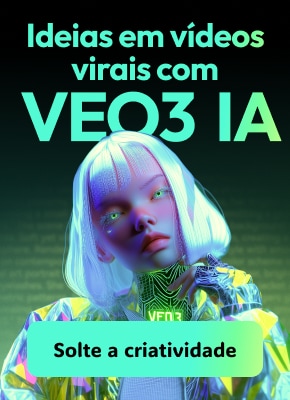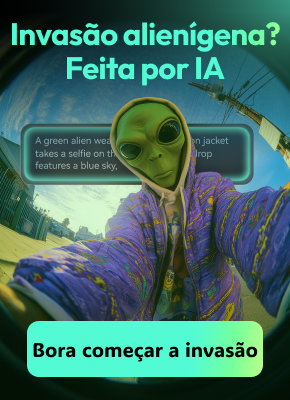Já ouvimos isso antes: você está em busca do melhor aplicativo de gravação de tela para Android, mas as muitas opções tornam a escolha difícil. Pois bem, você chegou ao lugar certo. Este artigo reúne todos os principais aplicativos de gravação de vídeo para Android com captura de tela, ferramentas de edição e outros recursos.
O que define um bom aplicativo de gravação de tela para Android?
Quais características todos os bons aplicativos de gravação de tela para Android compartilham? A característica mais essencial de um aplicativo de gravação de tela é a capacidade de escolher o conteúdo e a duração da gravação.
Por isso, o melhor aplicativo de gravação de tela para Android é aquele que pode capturar o áudio do microfone e interno, gravar a facecam, tirar screenshots e fazer tudo isso enquanto houver memória no dispositivo. Idealmente, ele também deve ser capaz de gravar a tela em 4K.
Como mostrado na tabela abaixo, muitos aplicativos de gravação de tela para Android incluem ferramentas de edição e recursos exclusivos. Esses recursos não são essenciais para gravação de tela, mas melhoram a experiência do usuário e a qualidade geral, por isso foram incluídos na lista.
| Gravador | Recursos de gravação | Ferramentas de edição | Segurança de dados | Preço |
| AZ Screen Recorder | - Gravação de som completa - Facecam - Screenshots - Desenho na tela - Gravação sem limite - Estabilizador - Resolução 4K |
Ferramentas básicas para editar vídeo e imagem. | 3/4 estrelas | - Live streaming é um recurso pago - Marca d'água na versão gratuita |
| XRecorder | - Gravação de som total - Facecam - Screenshots - Desenho na tela - Gravação sem limite - Estabilizador - Resolução 1080p |
Edição avançada de vídeo e imagem com ferramentas de aprimoramento de IA e efeitos inovadores. | 3/4 estrelas | - Recursos de live streaming e IA são pagos - Marca d'água e anúncios na versão gratuita |
| Gravador de tela Gravador de vídeo | - Gravação de som completa - Facecam - Screenshots - Desenho na tela - Gravação sem limite - Estabilizador - Resolução 2K |
Editor avançado de vídeo, áudio e imagem com uma ampla seleção de temas e efeitos. | 4/4 estrelas | - Recorte e corte são funcionalidades pagas - Anúncios e limitação de resolução na versão gratuita |
| Loom | - Gravação de áudio misto - Facecam |
2/4 estrelas | Gratuito e sem marca d'água | |
| Facecam Audio | - Entrada de áudio única - Facecam - Gravação sem limite - Resolução 4K |
- A edição de vídeo está disponível apenas para usuários pagos | 1/4 estrelas | - 3 dias de teste gratuito com dois tipos de assinatura |
| Glip Game | - Gravação de som total - Facecam - Resposta após 60 segundos - Gravação sem limites - Resolução 4K |
2/4 Estrelas | - Compras dentro do app | |
| Mobizen | - Gravação total de som - Facecam - Screenshots - Desenho na tela - Estabilizador - Resolução 1080p |
Ferramentas simples para editar vídeo e áudio. | 2/4 estrelas | - A maioria dos recursos avançados é paga |
| BVR Pro | - Gravação de som total - Facecam - Resolução 4K |
1/4 estrelas | - Muitos recursos avançados são gratuitos | |
| Google Play Games | - Gravação de som total - Facecam - Resolução 720p |
2/4 estrelas | Gratuito e sem marca d'água | |
| SR Unlimited | - Gravação de som total - Sem limite de gravação - Resolução 1080p |
3/4 estrelas | Gratuito e sem marca d'água |
Lembre-se: embora o custo seja um fator importante na escolha de softwares e aplicativos, ferramentas gratuitas muitas vezes oferecem serviços sem custo porque vendem seus dados para terceiros.
A proteção dos dados é essencial, especialmente para apps que necessitam de acesso especial ao seu telefone e permissão para gravar a tela.
Os 10 principais aplicativos de gravação de tela para Android
Levando tudo isso em conta, consideramos que os melhores aplicativos de gravação de tela para Android são:
1. AZ Screen Recorder

Indicado para: Gravação de videochamadas e de jogos
Avaliação na Google Play Store: Android 5.0 e superior
Avaliação na Google Play Store: 4,7/5 estrelas (1,75 milhões de avaliações)
AZ Screen Recorder oferece tudo o que você precisa para fazer gravações elegantes de videochamadas, apresentações de vídeo ou tutoriais de gameplay no seu Android. Um dos maiores atrativos deste app é a capacidade de gravar em alta resolução, como 2K e 4K, mas essa função está disponível apenas para usuários pagos, juntamente com outros recursos interessantes, como transmissão ao vivo.
Mesmo sem os recursos pagos e com a marca d'água, o AZ Screen Recorder continua sendo um dos melhores apps de gravação de vídeo para Android.
Principais funcionalidades
- Gravação de tela com áudio interno e de microfone;
- Sobreposição de Facecam para jogos, videochamadas, etc.;
- Editor de vídeo com opções de aparar, mesclar, cortar, girar e extrair quadros;
- Adicionar música de fundo às gravações de tela;
- Geração de legendas, criação de GIFs e desenho na tela;
- Compactação de vídeo para economizar memória do telefone;
- Live streaming para YouTube e Facebook com Facecam;
- Captura de tela com guia para editar imagens.
Vantagens & Desvantagens
Você também pode gostar de: melhor aplicativo de edição de vídeo para Android
2. Screen Recorder - XRecorder

Ideal para: qualquer tipo de conteúdo de vídeo
Avaliação na Google Play Store: Android 5.0 e superior
Avaliação na Google Play Store: 4,8/5 estrelas (6,99 milhões de avaliações)
O XRecorder é frequentemente considerado um dos melhores aplicativos de gravação para Android, permitindo mais do que apenas capturar vídeos na tela.
Além das ferramentas básicas de gravação e edição, ele inclui recursos avançados como Redução de Ruído e Modificador de Voz, além de opções de eficiência que ajudam a economizar bateria e memória. Com configurações totalmente personalizáveis e criptografia de dados, você tem um gravador de tela de alta qualidade que nunca decepciona.
Principais funcionalidades
- Gravação de tela - com áudio interno, externo e misto;
- Recursos avançados de gravação de áudio - Redução de Ruído, Modificador de Voz;
- Configurações personalizáveis de vídeo - resolução, qualidade, FPS e área de gravação;
- Modos de gravação - Normal ou Performance para mais estabilidade;
- Funcionalidades de gravação - facecam, desenho na tela, gravação programada;
- Controles ajustáveis - agitar o telefone, gravar com a tela desligada;
- Bola flutuante configurável - estilo, opacidade, modo de gravação, botões;
- Opções de eficiência - múltiplas configurações para economia de bateria e memória;
- Captura de tela - com ferramentas básicas de edição, caneta de desenho e anotação;
- Editor de vídeo - cortar, aparar, girar, ajustar volume, velocidade e proporção;
- Efeitos criativos - incluindo música, adesivos, filtros e fundo;
- Dois editores de fotos - funcionalidades básicas e edição avançada (polonês).
Vantagens & Desvantagens
3. Screen Recorder Video Recorder

Ideal para: criação de conteúdo de vídeo
Avaliação na Google Play Store: Android 5.0 e acima
Avaliação na Google Play Store: 4,6/5 estrelas (1,61 milhões de avaliações)
Screen Recorder Video Recorder é um dos melhores apps de gravação de tela para Android, pensado para criadores de conteúdo de vídeo. Ele fornece um conjunto completo de ferramentas para transformar gravações de tela em TikToks virais e curtas do YouTube, além de ser útil para tutoriais e vídeos de review.
Além de temas e efeitos elegantes, o app possui recursos como Redução de Ruído por IA, Criador de Legendas e Marca D'água Personalizada.
Principais funcionalidades
- Gravação de tela - com microfone e som interno;
- Funcionalidades de gravação - capturas de tela, ferramentas de desenho, Gravador de GIF;
- Gravação contínua - Evite interrupções anormais de fundo.
- Opções de vídeo - resolução, qualidade, FPS e orientação;
- Ferramentas de melhoria - Redução de Ruído por IA, Rolagem de Texto, Galeria de Temas;
- Marca d'água personalizada - pode ser incluída nas gravações de tela;
- Editor de vídeo - adicionar legendas, transições, filtros, adesivos e efeitos;
- Editor de áudio - incluir música, efeitos sonoros, narrações e fade de música;
- Editor de imagem - cortar e girar, pincel mágico, anotação, adesivos;
- Opções de eficiência - visualização do limite de gravação conforme a memória disponível;
- Controles ajustáveis - continue gravando com a tela desligada;
- Opções de janela flutuante - temas e botões configuráveis;
Vantagens & Desvantagens
Você pode se interessar por como capturar a tela com áudio interno no Android
4. Loom

Ideal para: mensagens em vídeo e trabalho em equipe
Avaliação na Google Play Store: Android 8.0 ou superior
Avaliação na Google Play Store: 3,9/5 estrelas (2,86 mil avaliações)
Loom é um app de gravação de vídeo para Android e uma ferramenta de colaboração eficiente, tudo em um único pacote. Este app é voltado para trabalho, estudo e uso pessoal, permitindo gravar mensagens de vídeo, pequenas apresentações, atualizações de projetos e planos de aula, e compartilhá-los com sua equipe e colaboradores.
Embora o Loom seja gratuito, ele não é o típico gravador de tela para Android, pois carece de recursos avançados, opções de personalização e ferramentas de edição de vídeo.
Principais funcionalidades
- Captura de tela e gravação de vídeo com áudio combinado e facecam;
- Experiência do usuário ajustada conforme a utilização do app (trabalho, estudo ou uso pessoal);
- Compartilhamento imediato por meio de link em nuvem e notificações para visualizações, comentários e reações;
- Administração de arquivos de vídeo com histórico e opções de busca por título, pasta, etiqueta ou pessoa.
Vantagens & Desvantagens
5. Screen Recorder: Facecam Audio

Ideal para: gravação de sessões de gameplay
Avaliação na Google Play Store: Android 5.0 ou mais recente
Avaliação na Google Play Store: 4,2/5 estrelas (574 mil opiniões)
Conforme o nome indica, Screen Recorder: Facecam Audio é um excelente gravador de tela para Android que captura a tela com sobreposição e áudio da facecam. Se ferramentas de edição são importantes para você, pode não ter sorte aqui. O editor de vídeo está disponível como um recurso pago em um aplicativo que não tem opções gratuitas, apenas um teste limitado de 3 dias.
Principais Funcionalidades
- Gravação de tela com opção de captar áudio externo ou interno (entrada única);
- Captura de tela e facecam ao mesmo tempo com sobreposição ajustável;
- Opções básicas de personalização de gravação, como resolução de vídeo e temporizador de contagem regressiva;
- Controles ajustáveis (interrompa a gravação ao desligar a tela).
Vantagens & Desvantagens
6. Glip Game Screen Recorder

Ideal para: transmissão ao vivo de jogos
Avaliação na Google Play Store: Android 7.0 ou mais recente
Avaliação na Google Play Store: 4,7/5 estrelas (110 mil revisões)
Para jogadores que buscam o melhor gravador de tela para Android, o Glip Game Screen Recorder é uma excelente opção. Destinado principalmente ao streaming, este app possibilita conversar com a equipe e interagir com os espectadores enquanto transmite do seu Android. O Glip também permite gravar e transmitir imagens da sua câmera junto com áudio e som do aplicativo.
Principais funcionalidades
- Gravação de tela - incluindo captura de áudio interno e externo;
- Áudio e microfone durante o jogo - com opções de controle de volume distintas;
- Funções de gravação - sobreposição de facecam e início automático ao iniciar o aplicativo;
- Dois modos de captura - Repetir últimos 60 segundos e Modo Padrão;
- Opções de gravação de vídeo - qualidade, resolução, FPS e taxa de bits;
- Gravação contínua - opções para prevenir interrupções inesperadas na gravação;
- Dois modos de transmissão - Tela (streaming de jogos) e Câmera.
Vantagens & Desvantagens
7. Mobizen Screen Recorder

Ideal para: aulas e tutoriais virtuais
Classificação na Google Play Store: Android 4.4 ou versões posteriores
Nota na Google Play Store: 4,3/5 (3,33 milhões de avaliações)
O Mobizen Screen Recorder é um aplicativo de gravação de vídeo para Android, consolidado e em constante aprimoramento. O AirCircle simplificado oferece somente três opções — Gravar, Configurações e Captura de tela — podendo ser ajustado conforme suas preferências ou até mesmo escondido.
Com o Mobizen, você pode gravar com áudio e facecam, adicionar desenhos à tela e usar deslize automático. A principal limitação é a ausência de ferramentas avançadas de edição — a versão gratuita só permite cortar e combinar vídeos.
Principais Funcionalidades
- Gravação de tela - captura tanto áudio interno quanto externo;
- Facecam - gravações com opções de ajuste para formato e tamanho;
- Funções de gravação - inclui capturas de tela e ferramenta de desenho;
- Configurações de vídeo - ajuste de resolução, qualidade e taxa de quadros;
- Modo de gravação otimizado - captura de tela sem interrupções;
- Editor de vídeo - permite cortar e combinar até três vídeos em um só.
- Opções de áudio - ajuste de volume e inclusão de trilha sonora.
- Marca d'água customizável - pode ser inserida nas gravações.
- Modo de economia de bateria - para melhorar a estabilidade.
- AirCircle configurável - disponível nos modos Mini e Ocultar.
Vantagens & Desvantagens
8. Background Video Recorder Pro

Ideal para: gravação enquanto a tela está desligada
Classificação na Google Play Store: varia conforme o dispositivo
Classificação na Google Play Store: 4,6/5 com 7,85 mil avaliações
Embora tenha um visual ultrapassado e funcione de maneira variável em diferentes dispositivos, o Background Video Recorder Pro continua sendo o aplicativo superior para gravação de vídeo no Android com detecção de movimento.
A capacidade de ajustar a sensibilidade da detecção de movimento e a função de captura de tela contínua permitem que este aplicativo funcione como uma câmera de segurança ou monitor de bebê, conforme necessário. O BVR Pro possibilita a gravação da tela do telefone mesmo quando esta está desligada.
Principais Funcionalidades
- Captura de tela com opções de áudio personalizadas e sobreposição de facecam;
- Screenshots com opções HDR, OCR e modo contínuo;
- Registro baseado em movimento com ajustes de sensibilidade;
- Captura de tela com filtros, marca d'água, suporte para câmera dupla, entre outros recursos.
- Dispositivo de monitoramento para bebês com opções para detectar som e movimento.
- Gravação agendada com especificação de data e horário de início e término.
Vantagens & Desvantagens
9. Google Play Games

Ideal para: captura de gameplay
Avaliação na Google Play Store: Depende do dispositivo
Avaliação na Google Play Store: 4,3/5 (13,1 milhões de resenhas)
Para quem busca um aplicativo gratuito de gravação de gameplay no Android, o Google Play Games é a escolha ideal.
Disponível gratuitamente e pré-instalado em muitos dispositivos Android, este gravador de tela é popular entre amadores para registrar e compartilhar gameplay com amigos. No entanto, não possui recursos avançados e é limitado a gravar apenas jogos do Google.
Principais funcionalidades
- Captura de gameplay - inclui facecam e áudio duplo;
- Play Instantâneo - jogos prontos para jogar no aplicativo sem necessidade de instalação;
- Salvamento automático - assegura que o progresso do jogo seja mantido;
- Perfil de jogador ajustável - inclui elementos de gamificação divertidos.
Vantagens & Desvantagens
10. Screen Recorder Unlimited

Ideal para: captura simples de tela
Avaliação na Google Play Store: Requer Android 5.0 ou versão mais recente
Avaliação na Google Play Store: 4,4/5 com 6,8 mil resenhas
Finalmente, o Screen Recorder Unlimited é o principal aplicativo para gravação de tela no Android, oferecendo uma abordagem simples e sem excesso de recursos. Uma possível melhoria para este aplicativo seria a inclusão de uma facecam e ferramentas básicas de edição.
Adicionalmente, este aplicativo se destaca por não adicionar marcas d'água ou notificações invasivas.
Principais funcionalidades
- Captura de tela - com som interno, microfone e câmera;
- Opções de gravação - ajuste de resolução, orientação, qualidade e taxa de quadros;
- Gravação sem limites - com a possibilidade de desativar as configurações de economia de energia.
Vantagens & Desvantagens
Extra: O melhor software de gravação e edição para Windows/Mac
Cada uma dessas opções se destaca como a melhor em sua classe para gravação de tela no Android. No entanto, há um aplicativo ideal para gravação de tela no seu celular? Lamentavelmente, não. Esses aplicativos não possuem a mesma flexibilidade e recursos dos gravadores de vídeo para computador.
Caso faltem alguns recursos, sugerimos experimentar um software de captura de tela completo para PCs, como o Wondershare DemoCreator. Este gravador de vídeo avançado oferece ferramentas de edição profissionais para converter suas gravações de tela em conteúdo atraente.
O DemoCreator oferece diversos recursos importantes, tais como:
- Seis opções de gravação com predefinições para diversos tipos de captura de vídeo e áudio: Tela, Tela e Câmera, Câmera, Jogo, Avatar Virtual e Apresentação de Vídeo;
- Apenas esta ferramenta no mercado oferece avatares que reproduzem seus movimentos durante a captura de tela;
- Funcionalidades atrativas como anotação em tela, desenho, teleprompter inteligente e remoção de fundo com IA, entre outras;
- Funcionalidades de edição completas incluem corte, recorte, legendas automáticas, conversão de texto para voz com IA, redução de ruído com IA, e modificação de voz, entre outros.
- Uma biblioteca de modelos oferece opções para educação, negócios, redes sociais e vídeos de jogos, incluindo fundos virtuais, transições, adesivos, clipes musicais e efeitos de vídeo, áudio e cursor.
- Streaming em tempo real sem latência para YouTube Live, Twitch e outras plataformas de transmissão ao vivo.
O DemoCreator pode servir tanto como um aprimorador de gravações para Android quanto como um gravador de PC independente, oferecendo um acabamento profissional para seus vídeos. Não é fácil encontrar um software que seja tão completo e intuitivo quanto o DemoCreator:
- Faça o download, instale e abra o DemoCreator no seu PC.
- Escolha a opção Video Recorder e selecione o modo que deseja.

- Exporte um vídeo com uma única faixa ou comece a Advanced Editing.

- Caso já possua uma gravação de tela, selecione Video Editor.

- Aprimore seu vídeo até a perfeição e depois salve-o ou publique-o na internet.
Se você usa um Android para seu telefone e prefere um Mac para o seu laptop ou desktop, não se preocupe. O Wondershare DemoCreator pode ser usado em sistemas operacionais Windows e MacOS.
Existe um gravador de tela embutido no Android?

Vários leitores estão perguntando: "É possível gravar a tela do Android sem instalar um aplicativo externo?" A resposta é: Isso varia. Se seu dispositivo é Android 11, você está em vantagem, pois ele já vem com um gravador de tela embutido que é gratuito e simples de utilizar.
E para versões do Android 10 e anteriores? Certos aparelhos da Samsung, LG e OnePlus com Android 10 e 9 (Pie) possuem ferramentas de gravação de tela próprias. Se seu smartphone é de uma dessas marcas e roda Android 9 ou mais recente, provavelmente ele inclui um aplicativo de gravação de tela.
Confira o método para utilizar a função de gravação de tela embutida no seu Android:
- Deslize o dedo de cima para baixo na tela para abrir Configurações rápidas do Android.
- Se seu dispositivo tiver uma função integrada, o bloco Gravação de tela estará visível.
- Desmarque Gravar áudio se desejar gravar a tela sem incluir áudio.

- Ajuste as configurações de áudio se a gravação de som estiver ativada e toque em Iniciar.

- Após concluir a gravação, deslize para baixo e selecione Parar.

As gravações de tela serão enviadas automaticamente para o Google Fotos.
Considerações Finais
Encontrar o gravador de tela ideal para Android pode ser um desafio. Neste artigo, analisamos dez ótimas opções considerando suas classificações na Google Play Store, funcionalidades, vantagens e desvantagens. O artigo também abordou os diferentes modelos de preços e as políticas de proteção de dados desses aplicativos.
Antes de decidir qual aplicativo de gravação de tela para Android atende melhor suas necessidades, confira novamente nossa tabela comparativa acima, que possui uma coluna destacando o melhor para ajudar na sua escolha.
Se nenhuma das opções lhe agradar, pode ser que nenhum gravador de tela para Android satisfaça suas exigências. Como alternativa, você pode testar o DemoCreator, um gravador de tela para Windows.
Perguntas Frequentes
-
Qual é o melhor aplicativo de gravação de tela para Android?
Segundo as avaliações da Google Play Store, o melhor gravador de tela para Android é o Screen Recorder - XRecorder, com uma nota de 4,8/5. Outras alternativas altamente avaliadas são AZ Screen Recorder (4,7/5), Screen Recorder Video Recorder (4,6/5) e Glip Game Screen Recorder (4,7/5). -
O Android possui um gravador de tela embutido?
Sim, dispositivos com Android 11 vêm com um gravador de tela integrado. Dispositivos Samsung, LG e OnePlus com Android 9 ou superior também possuem uma ferramenta de gravação de tela integrada. -
Qual é a melhor maneira de conseguir gravações de tela em alta qualidade no Android?
Para obter gravações de tela de alta qualidade no Android, é essencial usar um aplicativo de gravador de tela eficiente. Os gravadores de tela mais avançados para Android possibilitam a captura do microfone e do áudio interno, além da tela e da facecam em resoluções 2K ou 4K. A qualidade do resultado final também é melhorada com o uso de ferramentas de edição e recursos de aprimoramento. -
A Samsung oferece um gravador de tela em seus dispositivos?
Certos modelos da Samsung com Android 9 ou versões posteriores incluem um aplicativo de gravação de tela nativo. Dispositivos que não são Samsung podem necessitar de aplicativos de terceiros para realizar gravações de tela. -
Como localizar as configurações de gravação de tela no Android?
As opções de gravação de tela podem ser acessadas no aplicativo Configurações do seu dispositivo Android. Vá para Sistema > Avançado > Capturas de tela e gravador de tela para ajustar o áudio, a qualidade do vídeo e o tamanho da imagem de selfie. -
Os aplicativos de gravação de tela são seguros para usar?
Para capturar a tela, o microfone e o áudio do sistema, os aplicativos de gravação de tela requerem permissões especiais. Dado que esses aplicativos podem comprometer a segurança do seu telefone, é importante revisar suas políticas de segurança antes de conceder acesso. Prefira um aplicativo de gravação de tela que não armazene nem compartilhe suas informações com terceiros, que tenha criptografia e permita a exclusão de dados quando solicitado.